Om een beveiligde verbinding te maken heb je SSL-certificaten nodig. Hierdoor worden gegevens van de website die uitgewisseld worden met bezoekers niet door een derde persoon uitgelezen. De SSL-certificaten worden niet vanzelf gebruikt. Eerst niet http vervangen worden door https. in dit artikel krijg je meer te weten over hoe jouw website vanzelf gebruik maakt van https.
Lees ook: Hoe maak ik een gratis SSL-certificaat aan?
Belangrijk
We gebruiken het bestand .htaccess in dit artikel om automatisch https te gebruiken. Dit bestand moet je per website instellen, dus per domein en subdomein. Wanneer dit .htaccess bestand er al is dan moet je de code plaatsen die wij in dit artikel bespreken boven alle andere regels die in dit bestand al staan.
Stappenplan
Stap 1. Login op cPanel.
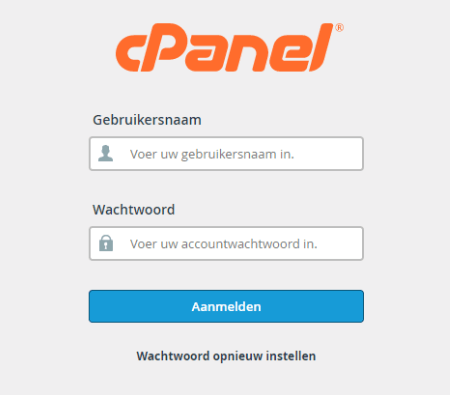
Stap 2. Klik vervolgens onder het kopje Bestanden op Bestandsbeheer.

Stap 3. Navigeer naar public_html voor de map van je hoofddomein.
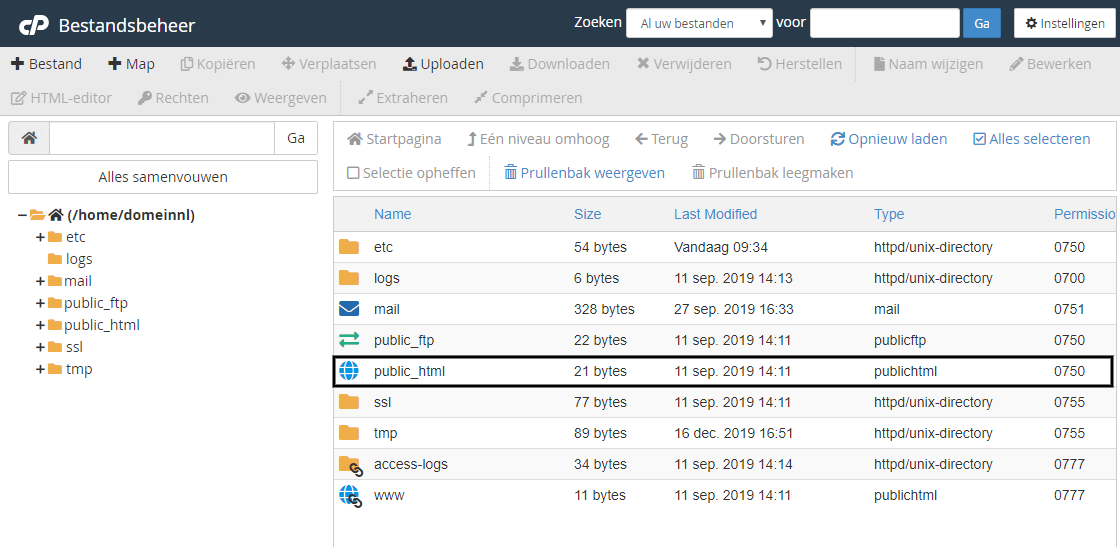
Stap 4. Rechts bovenin klik je dan op het knopje Instellingen en vink je Verborgen bestanden tonen (dotfiles) aan. Klik vervolgens op Save.
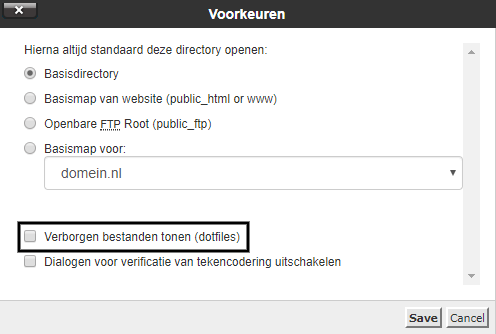
Stap 5. Wanneer er nu een bestand tevoorschijn komt genaamd .htaccess dan moet hier de code aan toegevoegd worden. Klik met de rechtermuisknop op het bestand .htaccess en klik dan op Edit.
Let op! Wanneer er nog geen .htaccess bestaat, klik dan op + Bestand. Vul als naam van het bestand .htaccess in en klik daarna op Edit.
Stap 6. Plak in het .htaccess de volgende code bovenaan in het bestand:
RewriteEngine On
RewriteCond %{HTTPS} off
RewriteCond %{REQUEST_URI} !^/[0-9]+\..+\.cpaneldcv$
RewriteCond %{REQUEST_URI} !^/\.well-known/pki-validation/[A-F0-9]{32}\.txt(?:\Comodo\DCV)?$
RewriteCond %{REQUEST_URI} !^/\.well-known/acme-challenge/.+$
RewriteRule ^(.*) https://%{HTTP_HOST}%{REQUEST_URI} [R=301,L]
Stap 7. Klik vervolgens rechtsboven op Wijzigingen opslaan. Wanneer mensen nu geen https:// invoeren, worden zij automatisch doorverwezen.
Lees ook: Hoe maak ik gebruik van HSTS?

